dStyle365 / LegalWord365 heeft een standaard koppeling met ondertekenplatforms PKI Signing en ValidSign. Als een account is aangemaakt bij één van die partijen, kan de functionaliteit worden gebruikt.
Zodra een document klaar is om te ondertekenen, start onder de knop E-mail het paneel op met ‘Ondertekenen met PKI Signing’ of ‘Ondertekenen met ValidSign’. Het volgende scherm wordt opgestart.
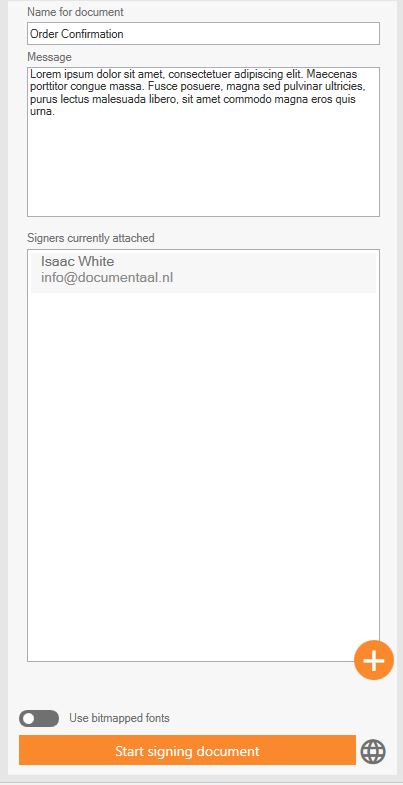
Standaard worden de ondertekenaars al in het document toegevoegd. Met de Plus-knop kunnen nog meer partijen worden gekozen die bekend zijn in het document.
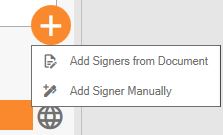
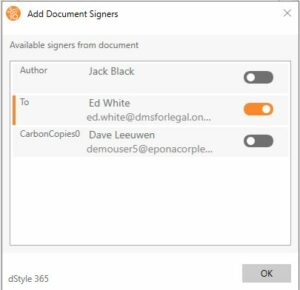
Ook kunnen partijen nog handmatig worden toegevoegd door hun naam, e-mailadres en eventueel telefoonnummer in het scherm in te vullen.
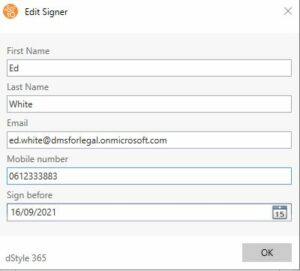
Aan de status is te zien of er van de partij nog gegevens ontbreken die nodig zijn om te ondertekenen.

Als de locatie van ondertekenen nog niet is vastgesteld in het template van het document, kan er handmatig één worden aangewezen. Klik op het kruisje en vervolgens op de plaats in het document.
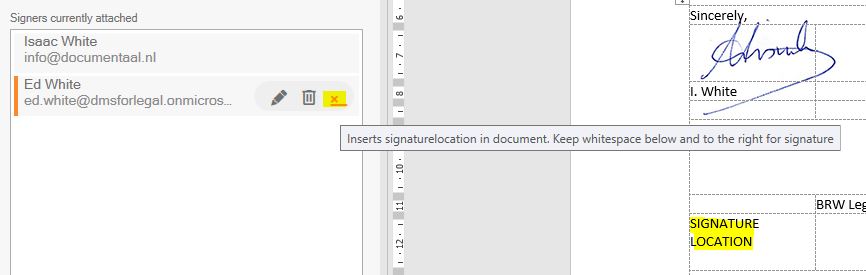
Om de handtekening-locatie(s) netjes uit te lijnen, kan een (onzichtbare) tabel worden gemaakt. Klikt in het dStyle365-menu op ‘Meer’->’Tabellijnen’ om de rasterlijnen te zien.

Als alle partijen zijn toegevoegd kan de knop geactiveerd worden om het proces in het ondertekenplatform te voltooien. Kies voor ‘bittmapped fonts’ als een niet-standaard lettertype in het document wordt gebruikt.
